LogiLDA.dll เป็นไฟล์ไลบรารีลิงก์แบบไดนามิกที่ทำงานอยู่เบื้องหลังของ Windows 10 และค้นหาไดรเวอร์ที่อัปเดตใหม่สำหรับอุปกรณ์ Logitech บนคอมพิวเตอร์ของคุณ ผู้ใช้บางคนกำลังรายงานเกี่ยวกับการประสบปัญหาเนื่องจากได้รับข้อความแสดงข้อผิดพลาดว่า “เกิดปัญหาในการเริ่มต้น C:\Windows\System32\LogiLDA.dll ไม่พบโมดูลที่ระบุ“. หากคุณได้รับข้อความบางอย่างในคอมพิวเตอร์ ไม่ต้องกังวล เพียงทำตามวิธีแก้ไขง่ายๆ เหล่านี้ คุณจะแก้ไขปัญหาได้ในเวลาไม่นาน ก่อนดำเนินการแก้ไข คุณควรลองใช้วิธีแก้ปัญหาเหล่านี้ก่อนและดูว่าได้ผลหรือไม่
วิธีแก้ปัญหา–
1. ถอดปลั๊กแล้วเสียบอุปกรณ์ที่คุณประสบปัญหาอีกครั้ง ตรวจสอบว่าคุณยังคงพบข้อความแสดงข้อผิดพลาดอยู่หรือไม่
2. รีบูต คอมพิวเตอร์ของคุณและหลังจากรีบูต ให้ตรวจสอบว่าคุณยังคงพบข้อผิดพลาดหรือไม่
Fix-1 ปิดใช้งานการเริ่มต้นอัตโนมัติของ LogiLDA-
1. กด Ctrl+Shift+Enter เพื่อเปิด ผู้จัดการงาน หน้าต่าง.
2. ตอนนี้ไปที่ "สตาร์ทอัพแท็บ”

3. จากนั้นเลื่อนลงมาเพื่อค้นหา “Logitech Download Assistant“.
4. คลิกขวา บนนั้นแล้วคลิกที่ “ปิดการใช้งาน“.

ตอนนี้ปิด ผู้จัดการงาน.
รีบูต คอมพิวเตอร์ของคุณและหลังจากรีบูต คุณไม่ควรพบข้อผิดพลาดอีก
Fix-2 ลบ Logitech Download Assistant key-
1. โดยกด pressing แป้นวินโดว์ พร้อมกับ'R'ที่สำคัญคุณสามารถเปิด วิ่ง เทอร์มินัล
2. จากนั้นพิมพ์ “regedit” จากนั้นคลิกที่ “ตกลง“.

3. ตอนนี้ นำทางไปยังคีย์นี้ใน ตัวแก้ไขรีจิสทรี–
HKEY_LOCAL_MACHINE\Software\Microsoft\Windows\CurrentVersion\Run
ตอนนี้ในบานหน้าต่างด้านขวาให้ค้นหา "Logitech Download Assistant” และ คลิกขวา บนนั้นแล้วคลิกที่ “ลบ“.
ปิด ตัวแก้ไขรีจิสทรี.
รีบูต ระบบของคุณ
LogiLDA.dll ไม่ควรสร้างปัญหาเพิ่มเติม
Fix-3 ถอนการติดตั้ง Logitech Setpoint Software-
1. กด ปุ่ม Windows+R เพื่อเปิด วิ่ง หน้าต่างบนอุปกรณ์ของคุณ
2. เขียนสิ่งนี้ วิ่ง คำสั่งใน วิ่ง หน้าต่าง คลิกที่ “ตกลง“.
appwiz.cpl
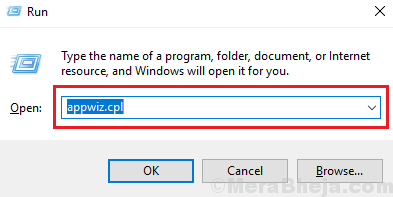
2. ตอนนี้ในรายการแอปพลิเคชันค้นหา "Logitech SetPoint” และ ดับเบิลคลิก เพื่อเริ่มกระบวนการถอนการติดตั้ง
3. เสร็จสิ้นกระบวนการถอนการติดตั้งและหลังจากเสร็จสิ้นกระบวนการ รีบูต คอมพิวเตอร์ของคุณ.
Fix-4 อัปเดตไดรเวอร์เมาส์-
1. กด แป้นวินโดว์ พร้อมกับ'R'คีย์จะเปิด วิ่ง หน้าต่าง.
2. ใน วิ่ง หน้าต่าง พิมพ์ “devmgmt.msc” จากนั้นคลิกที่ “ตกลง“.
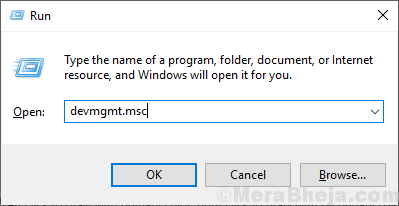
2. ตอนนี้คลิกที่ "หนูและอุปกรณ์ชี้ตำแหน่งอื่นๆ“.
3. คลิกขวา บนอุปกรณ์เมาส์ที่คุณใช้อยู่ในปัจจุบัน ตอนนี้. คลิกที่ "อัพเดทไดรเวอร์“.

3. จากนั้นคลิกที่ปุ่ม “ค้นหาซอฟต์แวร์ไดรเวอร์ที่อัปเดตโดยอัตโนมัติ“.
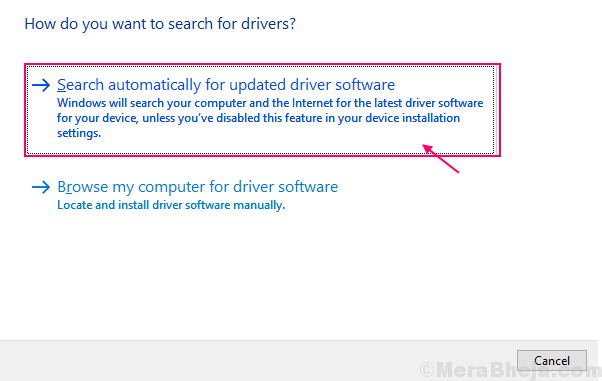
รอจนกว่า Windows จะค้นหาไดรเวอร์ที่เข้ากันได้สำหรับเมาส์ของคุณ ดาวน์โหลดและติดตั้ง
รีบูต คอมพิวเตอร์ของคุณ.
คุณไม่ควรประสบปัญหาใดๆ เกี่ยวกับ LogiLDA.dll บนคอมพิวเตอร์ของคุณ
แก้ไข-5 ถอนการติดตั้งและติดตั้งไดรเวอร์เมาส์ใหม่-
ทำตามขั้นตอนเหล่านี้เพื่อถอนการติดตั้งไดรเวอร์เมาส์ของคุณ
1. เปิด วิ่ง เทอร์มินัลโดยกด ปุ่ม Windows+R.
2. ใน วิ่ง หน้าต่าง พิมพ์หรือคัดลอกและวางคำสั่งนี้แล้วคลิกที่ "ตกลง“.
devmgmt.msc
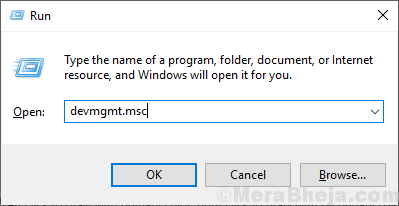
2. ใน ตัวจัดการอุปกรณ์ หน้าต่างยูทิลิตี้ให้มองหา“หนูและอุปกรณ์ชี้ตำแหน่งอื่นๆ“. ขยายโดยคลิกที่มัน
3. หลังจากนั้น, คลิกขวา บนเมาส์ที่คุณใช้ คลิกที่ "ถอนการติดตั้งอุปกรณ์“.
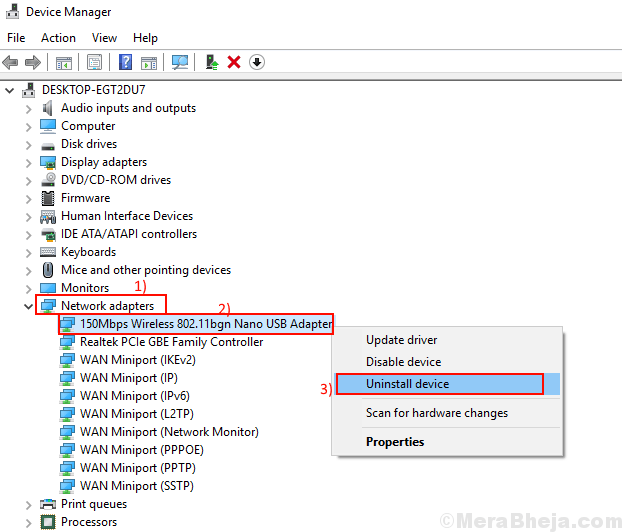
ในขั้นตอนต่อไป เราจะ ติดตั้งไดรเวอร์เมาส์ อีกครั้ง-
วิธีที่ 1-
รีสตาร์ทอุปกรณ์ของคุณและตรวจสอบว่าไดรเวอร์ทำงานหรือไม่
วิธีที่ 2–
หากเพียงแค่รีบูตคอมพิวเตอร์ของคุณไม่ได้ติดตั้งไดรเวอร์ ให้ทำตามขั้นตอนเหล่านี้เพื่อติดตั้งไดรเวอร์ด้วยตนเอง-
1. หลังจากเปิด ตัวจัดการอุปกรณ์ หน้าต่าง คลิกที่ “หนังบู๊“.
2. คลิกอีกครั้งที่ “สแกนหาการเปลี่ยนแปลงฮาร์ดแวร์“.
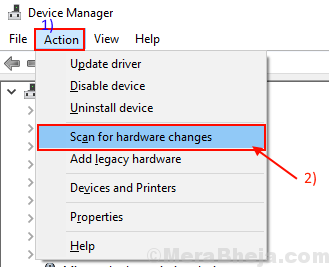
2. สิ่งนี้จะพบ ถอนการติดตั้ง คนขับและ ติดตั้ง คนขับอีกแล้ว
ปิด ตัวจัดการอุปกรณ์ หน้าต่าง.
ปัญหาเกี่ยวกับ LogiLDA.dll ควรได้รับการแก้ไข

